크롬 문제가 아니라 인증서 갱신과 관련하여 연결 오류가 발생하는데 "연결이 비공개로 설정되어 있지 않습니다"라고 뜨며 연결이 되지 않는 경우 빠르게 우회(무시)하여 연결하는 방법과 인증서 갱신을 통해 문제를 해결하는 방법입니다.
크롬 연결 오류
연결이 비공개로 설정되어 있지 않습니다.
이런 오류는 https 프로토콜이 서버와 클라이언트 사이의 정보를 주고받는 과정에서 데이터를 안전하게 암호화하는 과정에서 SSL 인증서를 필요로 하는데 여기에 오류가 발생하여 나타나는 현상입니다.
오류 원인
- 공인 인증 기관으로부터 인증서가 완전하게 설치되지 않아서.
- 인증서는 있지만 브라우저 업데이트가 완료되지 않아서.
- 인증서 조회가 안되거나 백신 등에 의해 연결이 차단된 경우
A. 간단히 우회 연결(무시하기)
- 장점은 즉시 연결이 된다는 점, 단점은 다시 같은 문제가 발생할 수 있음.
Step 1. 오류창에서 [ a 고급 ]을 선택
Step 2. [ ----안전하지 않음 (으)로 이동 ]을 선택하여 무시하고 이동
Step 3. 연결됨. 해당 사이트가 위험한 사이트이기 때문이 아니니 안심하세요
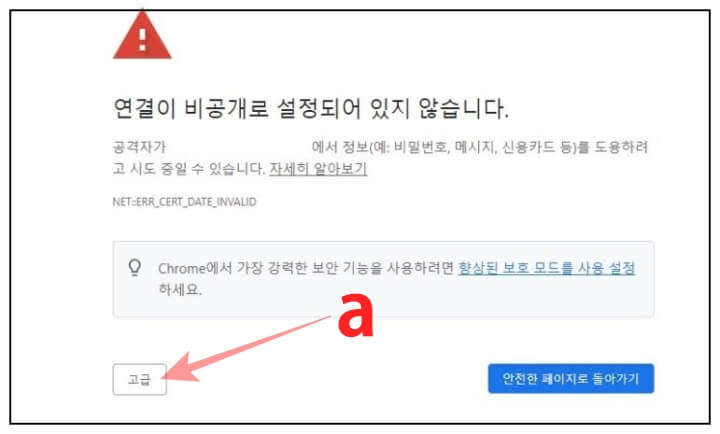
B. 업데이트하여 문제 해결
- '연결이 비공개로 설정되어 있지 않습니다.' 오류 문제를 해결하는 방법은 여러 방법이 있으며,
- 윈도 업데이트를 하거나,
- 자동으로 상위 인증서가 갱신되도록 레지스트리를 변경하고 재부팅하시면 됩니다.
Step 1. 위 우회하기로 사이트 접속 후 작업이 끝나면
Step 2. [ 윈도 키 + R ] 키로 실행창 열기
Step 3. [ regedit ] 입력 "확인"
Step 4. 아래 사진의 주소 줄의 폴더로 이동합니다.
- 컴퓨터 / HKEY_LOCAL_MACHINE / SOFTWARE / Policies / Microsoft / SystemCertificates / AuthRoot
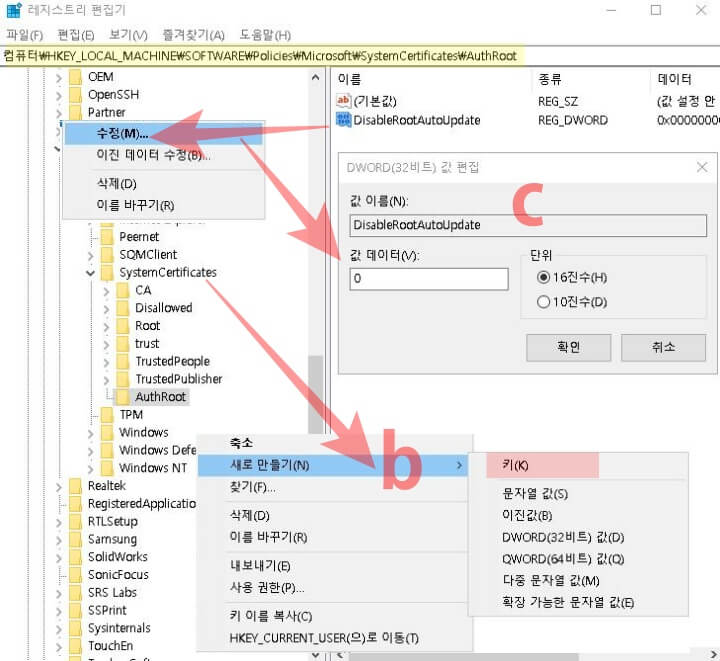
- AuthRoot가 없거나 DisableRootAutoUpdate가 없는 경우, 있는 경우 9단계로 진행.
Step 5. [ b ] "AuthRoot" 폴더가 없다면 'SystemCertificates" 폴더에서 "새로 만들기" / "키(K)"를 눌러 새폴더 만듦.
Step 6. "F2"키를 눌러 폴더 이름을 "AuthRoot"로 변경
Step 7. "AuthRoot"에서 새로 만들기 "DWORD(32 비트) 값(D)"을 눌러 파일을 만드세요.
Step 8. "F2"키를 눌러 파일 이름을 "DisableRootAutoUpdate"로 변경합니다.
- DisableRootAutoUpdate이 있는 경우
Step 9. [ c ] "DisableRootAutoUpdate"에서 "수정(M)"을 눌러 값 데이터(V)를 "0"으로 변경합니다.
- 새로 만든 경우는 기본값이 0입니다.
컴퓨터를 다시 시작하여야 적용이 됩니다. 이 오류는 보안인증서를 제공하는 회사를 변경하거나 갱신하는 경우 새로운 인증서를 인식하지 못해 발생하며, 같은 시기에 여러 곳에서 오류를 발생하는 것 같습니다.
ipconfig 사용법과 용어설명
ipconfig는 윈도에서 자신의 PC, 스마트폰 등 인터넷 연결 기기의 인터넷 연결과 관련된 설정값을 확인하고 변경할 수 있습니다. 공유기 사용 시 게이트웨어 주소를 확인하여 외부 ip주소를 변경할
ksma.tistory.com
C. 시간 동기화 오류
간혹 사용자의 컴퓨터 시간이 동기화 오류로 정상적인 작동을 하지 않아 인증서와 시간이 맞지 않는 경우 발생한다 합니다.
D. 쿠키값 오류
드물게 사용자가 브라우저 리셋을 전혀 하지 않는 경우 쿠키값이 꼬이는 경우가 있다 합니다. 크롬> 설정> 인터넷 사용기록 삭제를 통해 쿠키를 삭제하는 방법으로 해결되는 경우도 있습니다.
크롬 연결오류 "비공개로 설정되어 있지 않습니다." 발생 시 우회(무시)하는 방법 및 근본적인 해결법입니다.
다가올 메타버스 세상 쉽게 이해하기
이미 우리는 메타버스 세상에서 여러 분야에서 경험하고 있습니다. 다가올 메타버스 세상을 쉽게 이해하기 위해 전문가의 설명을 참고로 작성했습니다. 변화하는 메타버스에 대해 조금씩 이해
ksma.tistory.com
DOS 프롬프트 CMD 명령어와 사용법
Dos 명령어라고 하는 프롬프트 cmd 명령어와 주요 명령어의 사용법에 대한 내용입니다. 윈도의 시스템을 보거나 특정 세팅값을 변경하고자 할 때 윈도가 허용하지 않는 경우가 있죠. 이 정도 사용
ksma.tistory.com




댓글